
AweClone Enterprise
v2.9官方正式版- 軟件大小:83.9 MB
- 軟件語言:多語言
- 更新時間:2024-01-10
- 軟件類型:國產軟件 / 磁盤工具
- 運行環境:winall/win7/win10/win11
- 軟件授權:免費軟件
- 官方主頁:http://www.jlass.com.cn
- 軟件等級 :
- 軟件廠商:暫無
- 介紹說明
- 下載地址
- 精品推薦
- 相關軟件
- 網友評論
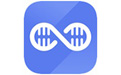 AweClone Enterprise是操作很簡單而且很具專業性的磁盤克隆工具,AweClone Enterprise電腦版能夠幫助使用者輕松地將數據和內容從一個硬盤傳輸到另一個硬盤而不會丟失,還為用戶提供逐個扇區技術,以幫助輕松安全地克隆硬盤驅動器,系統硬盤驅動器或外部設備,還可以幫助用戶將硬盤驅動器克隆到其他硬盤驅動器和設備。
AweClone Enterprise是操作很簡單而且很具專業性的磁盤克隆工具,AweClone Enterprise電腦版能夠幫助使用者輕松地將數據和內容從一個硬盤傳輸到另一個硬盤而不會丟失,還為用戶提供逐個扇區技術,以幫助輕松安全地克隆硬盤驅動器,系統硬盤驅動器或外部設備,還可以幫助用戶將硬盤驅動器克隆到其他硬盤驅動器和設備。
軟件功能
1、最好的硬盤驅動器克隆軟件
AweClone提供逐個扇區技術,以幫助輕松安全地克隆硬盤驅動器,系統硬盤驅動器或外部設備。 您可以將數據和內容從一個硬盤完全遷移到另一個硬盤而不會有任何損失。
強大的磁盤克隆:
強大的磁盤克隆軟件,可以輕松,完整地將任何硬盤或存儲設備克隆到另一個硬盤驅動器或設備。
HDD / SSD克隆軟件:
將HDD克隆到SSD或輕松將SSD克隆到HDD。 您還可以將SDD或HDD克隆到外部硬盤驅動器,存儲介質設備。
克隆系統硬盤:
發生系統崩潰或系統錯誤時,請制作系統硬盤的相同副本。 在任何其他計算機/硬盤驅動器上復制硬盤驅動器。
2、備份和恢復您的數據
完整備份數據的最佳方法。 您可以輕松地從目標硬盤驅動器/設備恢復數據。 這也是在其他計算機/硬盤上復制硬盤的最佳方法。
3、兩種克隆模式
兩種克隆模式:磁盤克隆和分區克隆。 您可以安全地克隆硬盤,或者只是將硬盤驅動器分區克隆到其他硬盤驅動器或外部設備。
4、克隆硬盤驅動器的三個步驟
AweClone是100%安全可靠的磁盤克隆軟件。 它是完整的DIY工具。 您只需單擊幾下即可輕松快速地克隆硬盤驅動器或外部設備。
5、安全高效的磁盤克隆軟件
安全:
安全磁盤克隆軟件:對您的硬件或文件系統沒有任何損害,沒有任何數據丟失。
AweClone Enterprise軟件特色
磁盤克隆
輕松安全地將硬盤或任何存儲介質克隆到另一個硬盤或設備上。
在系統出現故障或出錯時制作硬盤的完整副本。
將硬盤驅動器復制到另一臺PC或硬盤驅動器。
將Windows系統克隆到另一個硬盤或外部硬盤。
克隆整個硬盤驅動器或外部存儲設備。
克隆硬盤分區而不會有任何損失。
將HDD克隆到SSD或SSD到HDD。
將舊硬盤驅動器克隆到新硬盤驅動器。
備份硬盤數據。
輕松從克隆備份中恢復數據。
支持的文件系統:FAT 12/16/32,NTFS / NTFS5,EXT 2/3,exFAT,HFS / HFS +等
AweClone Enterprise安裝步驟
1、在本站下載最新安裝包,按提示安裝
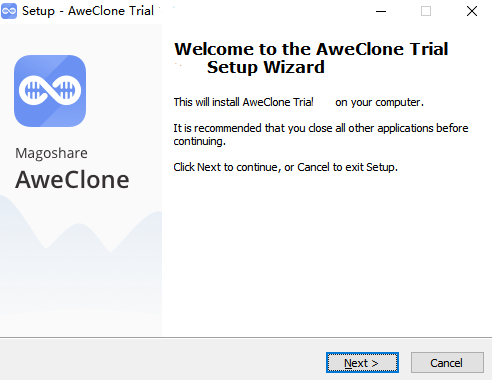
2、安裝進行中,完成即可使用
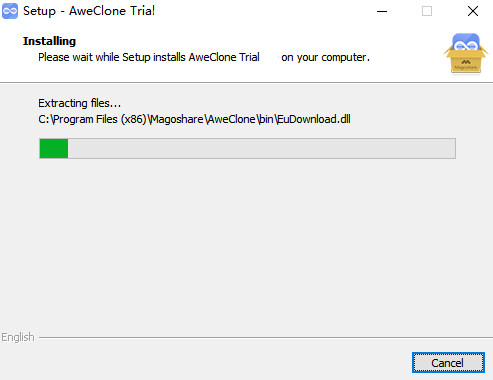
使用方法
兩種模式可幫助您在Windows 7中克隆硬盤驅動器
AweClone提供了兩種模式來幫助您在Windows 7中克隆硬盤:磁盤克隆和分區克隆。
模式一:Windows 7中的磁盤克隆。
“磁盤克隆” - 此模式可以幫助您將整個硬盤/外部設備克隆到另一個硬盤/外部設備。在這里,您可以按照以下步驟在Windows 7中克隆硬盤驅動器磁盤。
第1步:選擇源硬盤。
首先,選擇源硬盤。您還可以在Windows 7中克隆外部硬盤驅動器或USB閃存驅動器。只需選擇源硬盤即可。
第2步:選擇目標磁盤。
現在,只需選擇目標磁盤即可。AweClone將源硬盤克隆到目標磁盤而不會有任何損失。
步驟3:將源磁盤克隆到目標磁盤。
您可以在克隆硬盤之前編輯磁盤。或者只需點擊“克隆”按鈕直接克隆硬盤即可。
克隆硬盤。
完成磁盤克隆。
模式二:Windows 7中的分區克隆。
“分區克隆” - 此模式可以幫助您將硬盤驅動器分區克隆到Windows 7中的另一個分區/外部設備。在此,您可以按照以下步驟克隆Windows 7中的硬盤驅動器分區。
第1步:選擇源分區。
首先,選擇源分區。
第2步:選擇目標分區。
現在,只需選擇目標分區即可。AweClone將源分區克隆到目標分區而不會有任何損失。
步驟3:將源分區克隆到目標分區。
您可以在克隆硬盤分區之前編輯磁盤分區。或者直接通過單擊“克隆”按鈕直接克隆硬盤分區
使用AweClone在Windows 7中克隆硬盤非常簡單。此磁盤克隆軟件將在Windows 7下將所有內容從一個硬盤驅動器復制到另一個硬盤驅動器。它還支持Windows 8,Windows 10和其他Windows操作系統。
下載地址
- Pc版
AweClone Enterprise v2.9官方正式版
相關軟件
本類排名
- 1PC3000硬盤修復工具中文版v14
- 2WD HDD Repair Toolsv5.3官方正式版
- 3Innostor MPToolv2.11.02.11官方正式版
- 4TOSHIBA HDD Protectionv2.5.1.3官方正式版
- 5SpaceSniffer電腦版v1.3.0.2 官方正式版
- 6Intel SSD Toolboxv3.5.11官方正式版
- 7Files Inspector Pro免安裝中文版v3.10
- 8Diskeeper Pro(磁盤整理工具)v20.0.1296.0
- 9ATTO Disk Benchmark 官方安裝版v2.46官方正式版
- 10Ariolic ActiveSMARTv2.10.3.170官方正式版



























網友評論